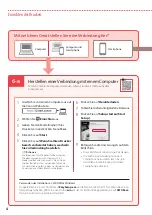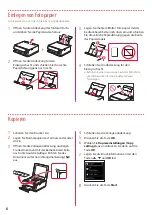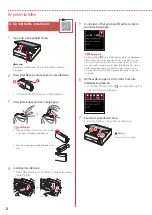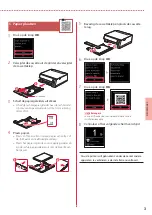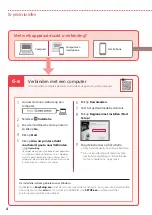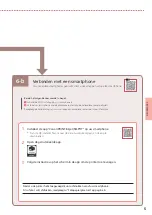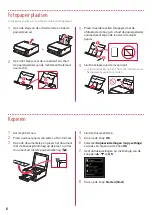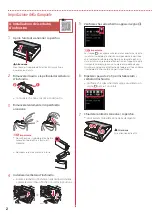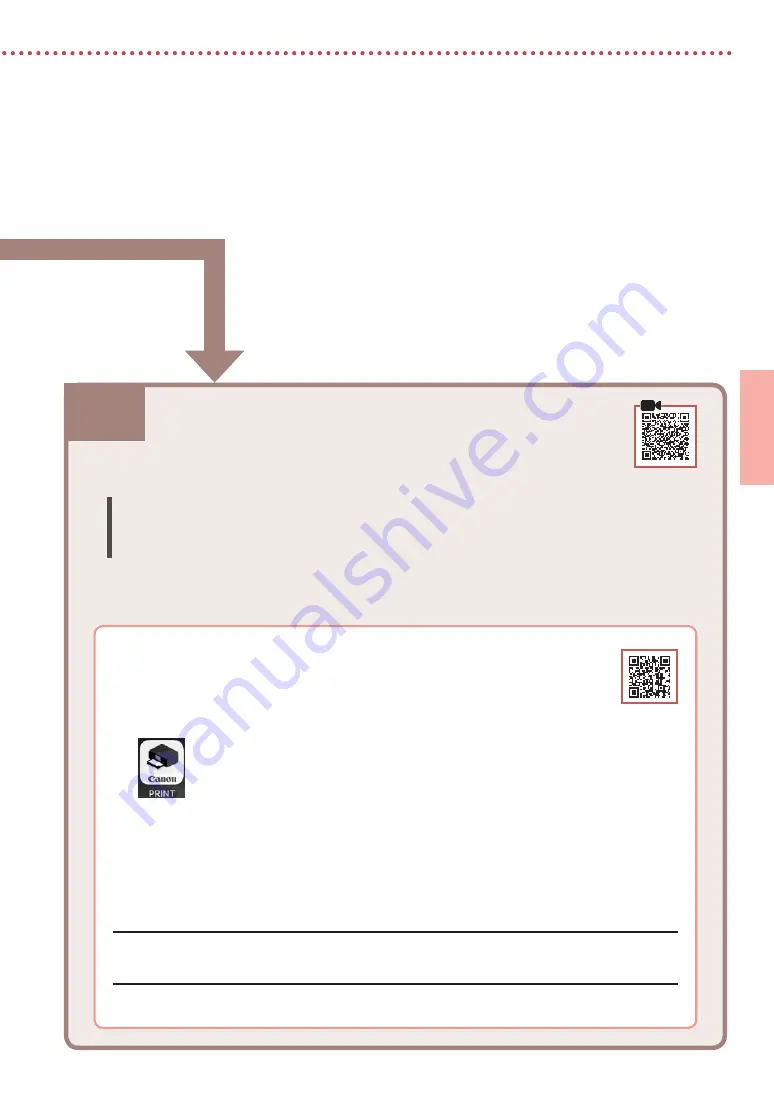
6-b
5
DEUT
SCH
6-b.Herstellen einer Verbindung mit einem
Smartphone
1
Installieren Sie die App „Canon PRINT Inkjet/SELPHY” auf Ihrem Smartphone.
•
Scannen Sie den QR-Code auf der rechten Seite, um die Canon-Website aufzurufen,
und laden Sie dann die App herunter.
2
Öffnen Sie die installierte App.
3
Befolgen Sie die Anweisungen auf dem App-Bildschirm, um Ihren Drucker hinzuzufügen.
Herstellen einer Verbindung mit einem Smartphone
Wenn Sie mehrere Smartphones verwenden, führen Sie diese Schritte auf jedem
Smartphone aus.
Bereiten Sie Folgendes vor, bevor Sie beginnen.
a
Aktivieren Sie die Wi-Fi-Einstellung auf Ihrem Smartphone.
b
Stellen Sie eine Verbindung zwischen Ihrem Smartphone und dem Wireless Router her (wenn Sie über einen Wireless Router verfügen).
Weitere Informationen finden Sie in den Handbüchern zu Ihrem Smartphone und dem Wireless Router.
Sobald Sie Ihren Drucker hinzugefügt haben, können Sie über Ihr Smartphone drucken.
Informationen zum Drucken von Fotos finden Sie unter „Einlegen von Fotopapier” auf Seite 6.
Содержание PIXMA TS6340
Страница 45: ...1 1 CD ROM Windows 2 1 2 b a 3 a b 3 1 2 ON 3 OK 4 OK QR 5 OK...
Страница 46: ...2 4 1 2 b a 3 Y 4 5 6 2 5 7 b a...
Страница 47: ...3 5 1 OK 2 a b 3 Letter A4 4 2 Letter A4 a b 5 a b 6 OK 7 OK QR 8...
Страница 50: ...6 1 2 a b 3 a b 4 1 2 Letter A4 3 4 5 OK 6 Copy settings OK 7 OK 8 Start...
Страница 75: ...RMC Regulatory Model Code K10499 RMC Regulatory Model Code K10574...